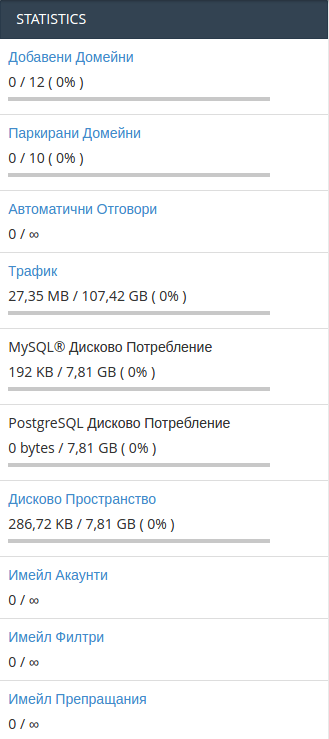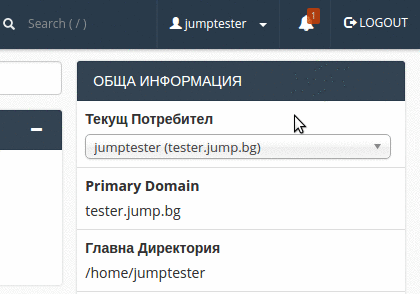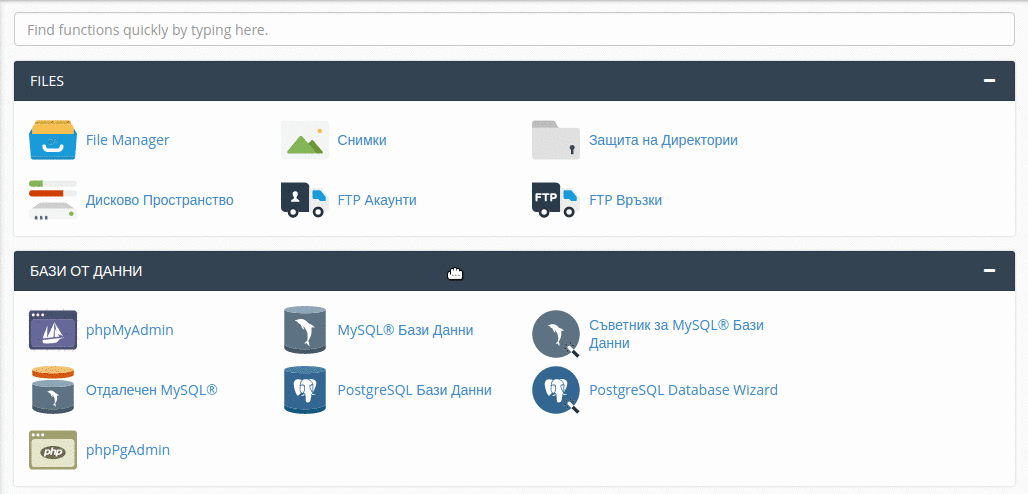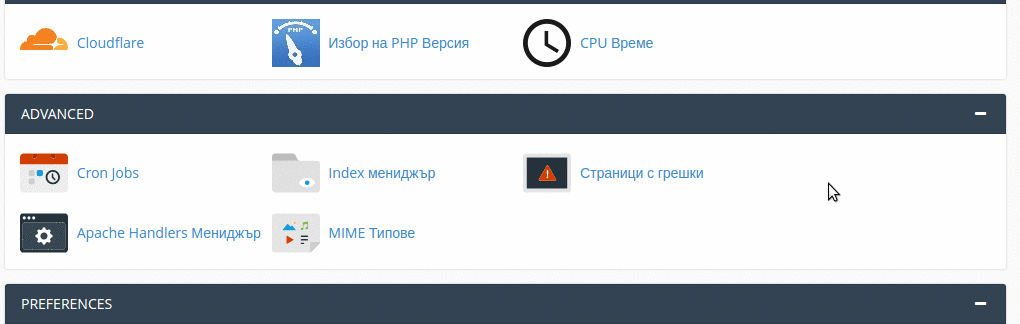cPanel е мощен контролен панел, чрез който лесно можете да управлявате домейн имена, FTP акаунт, e-mail пощи и много други. Този панел е стандартно решение при повечето хостинг доставчици и много от вас вече са работили с него.
Разбира се, неговата разработка никога не спира и с всяка нова версия се наблюдават нови въведения. В серия от статии ще ви покажем как да извършвате често срещани промени и как цялостно да работите с него.
В този материал ще ви запознаем с интерфейса на cPanel и какво може да променяте по него. Така ще можете да го конфигурирате според желанията ви, без да нарушавате цялостната му функционалност.
1. Информация (sidebar)
Тук може да наблюдавате общата информация за своя акаунт. Този бар ви предоставя възможността бързо и лесно да разгледате колко дисково пространство сте заели, изразходван трафик, създадени e-mail акаунти и още полезна информация.
Така няма да е нужно да проверявате всеки един детайл, а статистиката ви е директно предоставена. Бутонът "Информация за сървъра" ще ви даде още информация от системна гледна точка.
2. Настройки на потребителя
Ще разгледаме това поле, защото съдържа две важни опции. Едната от тях е възможността за промяна на използваната тема за самия cPanel. Факт е, че не всеки е фен на Basic темата. Ето защо можете да я промените на вече познатата Retro тема.
Втората значима опция е "Reset page settings". В случай, че сте извършили промяна, която не ви се струва полезна, можете да "рестартирате" всички направени настройки. Опцията няма да заличи създадените от вас бази данни или e-mail акаунти, а само въведените Интерфейс промени.
3. Преместване на полета с опции
Това е една удобна възможност, която не е широко разпространена. Ако например използвате интензивно полето за Cron задачи, е необходимо след вход в cPanel да скролирате до долната част на страницата и да изберете въпросното поле, но има и много по-лесен вариант.
Можете да преместите целия бокс с опции (Advanced) в горната част на страницата. Така ще си спестите досадното скролване. Посредством този метод (drag and drop) можете да преместите най-често използваните полета и cPanel става още по-удобен за вас.
4. Скриване на ненужни боксове
cPanel предоставя много опции, но често има такива, които или се използват рядко, или никога. Ако смятате, че подобни полета не са ви необходими, можете да ги скриете бързо и лесно:
Разбира се, въпросните полета винаги ще са на ваше разположение и може да ги разгънете отново при необходимост.
5. Търсене
Ако желаете бързо да намерите определено поле, можете да го потърсите и в търсачката, която панела предоставя. Тя се обновява веднага щом въведете символ и посредством нея си спестявате време и излишно търсене.
Обобщено това представлява интерфейса на cPanel и как може да го използвате. Всеки наш споделен хостинг план разполага с този контролен панел.
В следващите материали ще разгледаме отделните менюта и опциите в тях.